
1 序
在上一篇博文中:穷建站(一):申请免费的tk顶级域名 博文中已经成功的申请了一个tk顶级域名,在Freenom网站中本身提供了域名解析的功能,但是为了方便管理以及在国内加快域名解析的速度,这里我使用的是DnsPod网站(腾讯的)去对我们申请的tk域名进行解析。
2 DnsPod域名解析
2.1 DnsPod网站账号注册
这个过程可以自行进行操作,一般用QQ邮箱进行注册就好了,毕竟是腾讯的网站,是否绑定微信看个人需求,那么这一步骤就不多说。
2.2 在DnsPod中添加需要解析的域名
在账号注册成功之后,登录DnsPod并进入域名管理界面,如下图所示
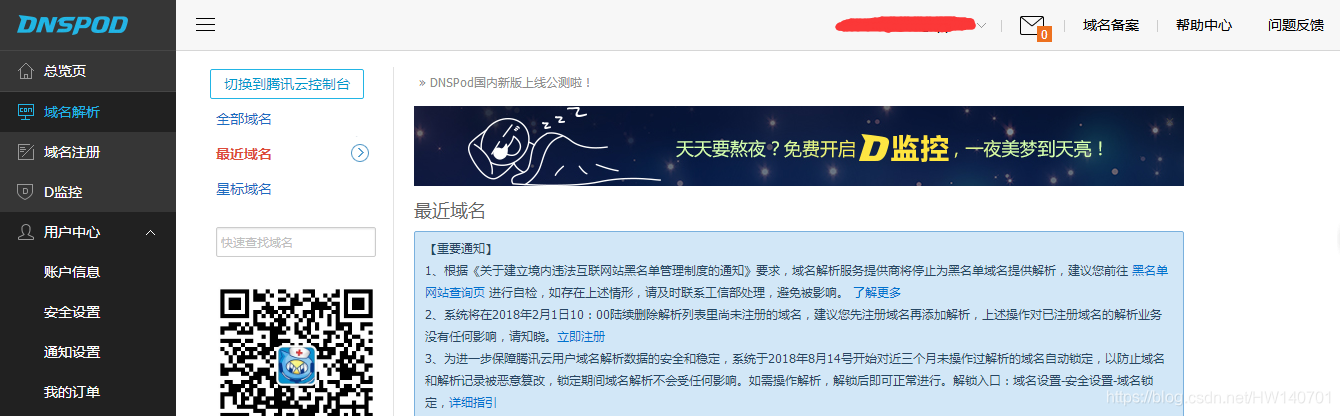
然后在该页面点击添加域名按钮,添加自己申请的tk域名,这个阶段不要加www,如下图所示。
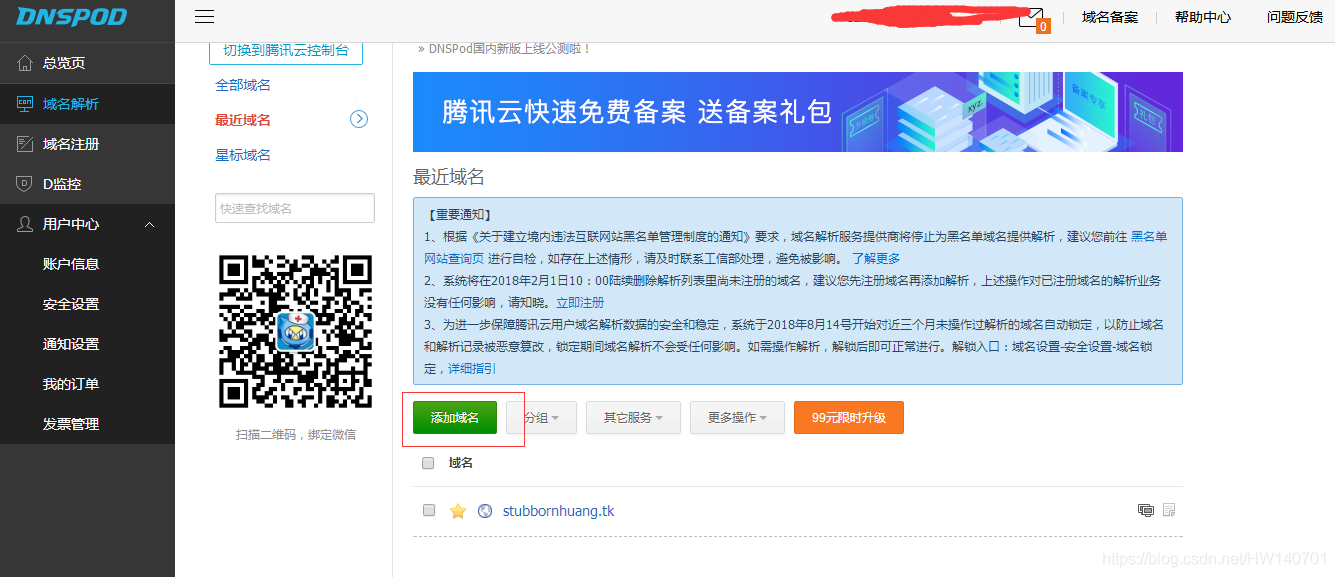
在添加域名完成后,点击下面添加的域名,进入下一界面
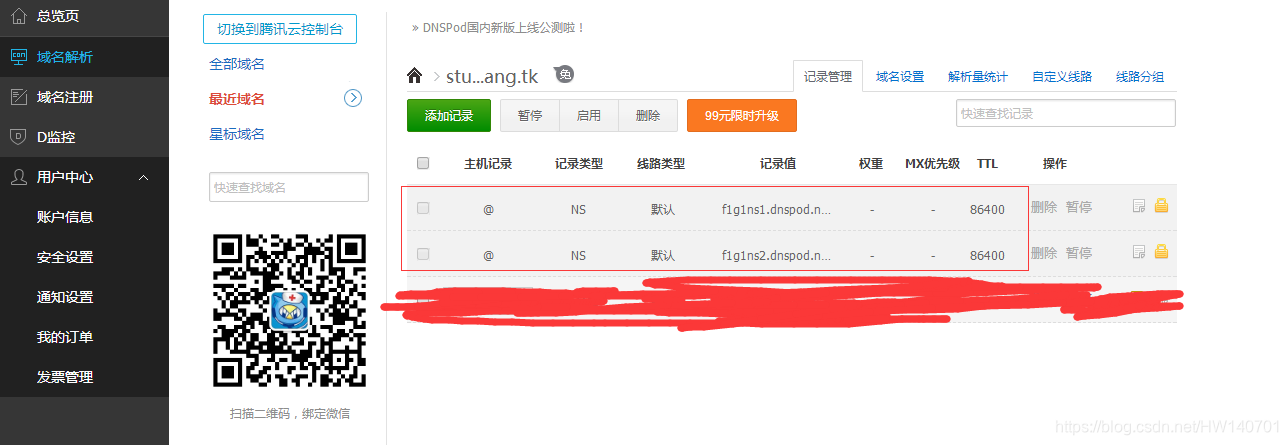
我们会看到两个记录类型为NS的记录值,好了,这就是DnsPod提供的解析你的域名的记录值,一般下面两个
3 在Freenom中进行域名解析配置
科学上网打开Freenom网站,进行账号登录,登录成功后点击Sevices->My Domain进入域名管理界面。
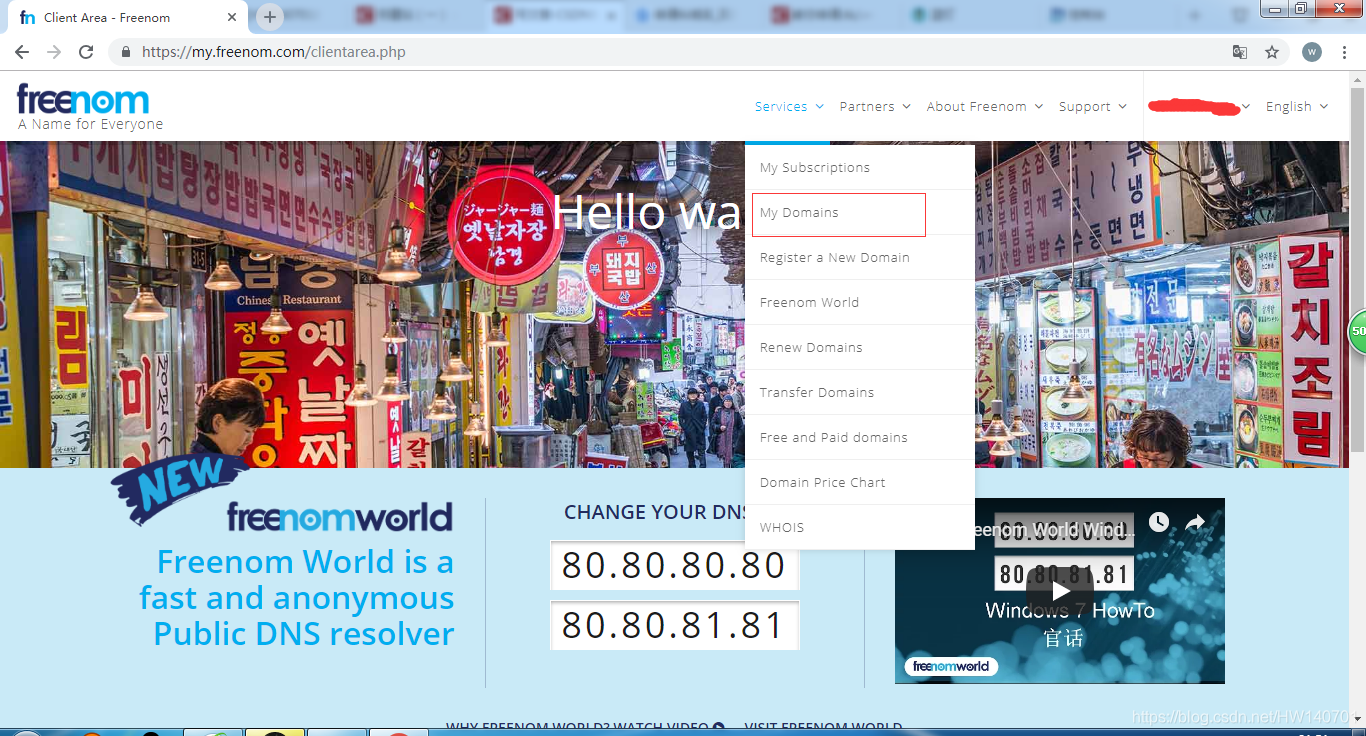
然后在你申请的域名下点击Manage Domain,如下图
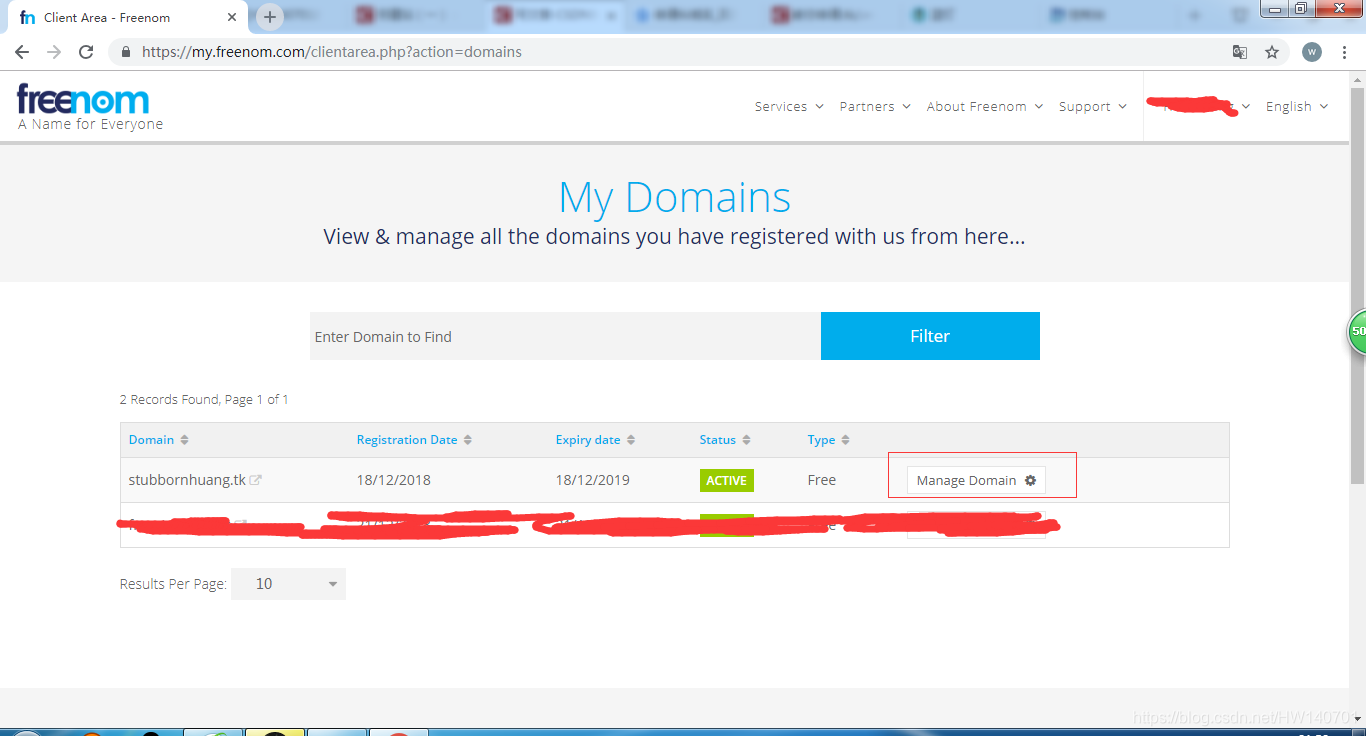
在打开的页面中点击 Manage Freenom DNS,如下图所示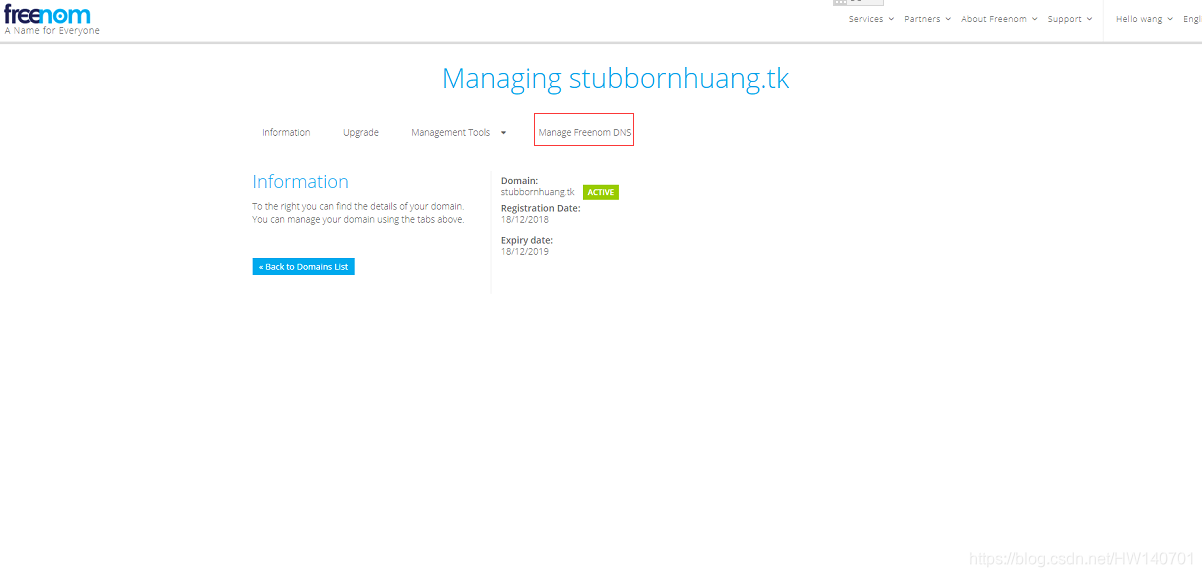
然后在打开的页面点击EditNamesevers,如下图所示
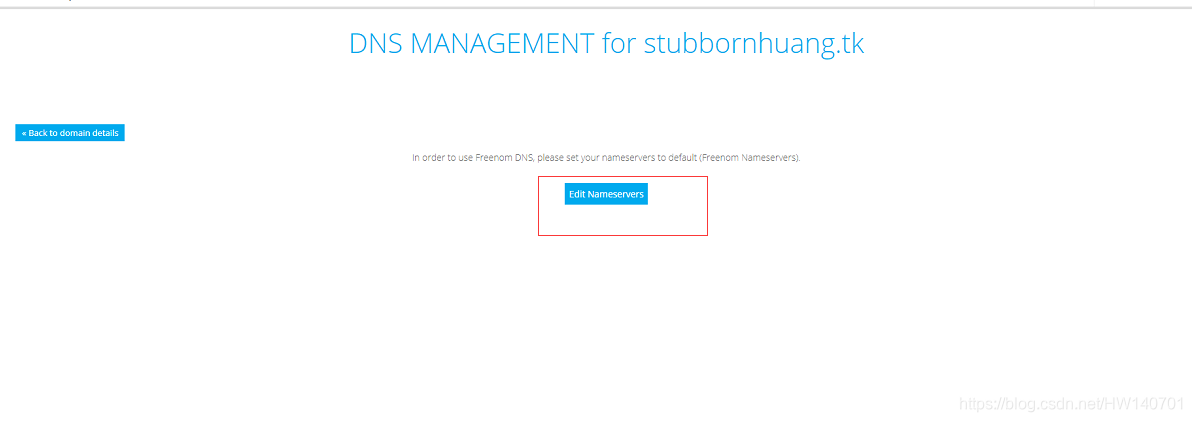
在打开的页面中选择Use custom namesevers(enter blow),在Namesevers中将上一节在DnsPod中获取的NS的记录值分别填入,如下图所示
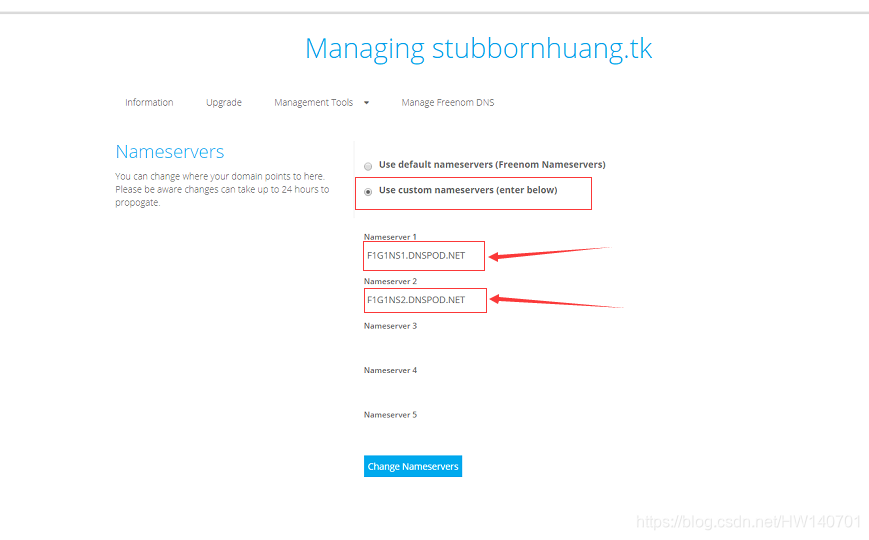
然后点击Change Namesevers,然后就可以看见修改生效了,并显示激活,如下图所示

到此,在DnsPod中对申请的tk域名进行域名解析的过程就记录完成了,这里需要注意的是,在Freenom.com中对DnsPod的NS进行域名绑定,以及在DndPod中对tk域名进行解析可能不会马上生效,可能需要等待一段时间。在下节中将介绍如何购买虚拟主机,以及通过商家提供的虚拟主机的信息进行设置,使得我们的网站可以被访问。
